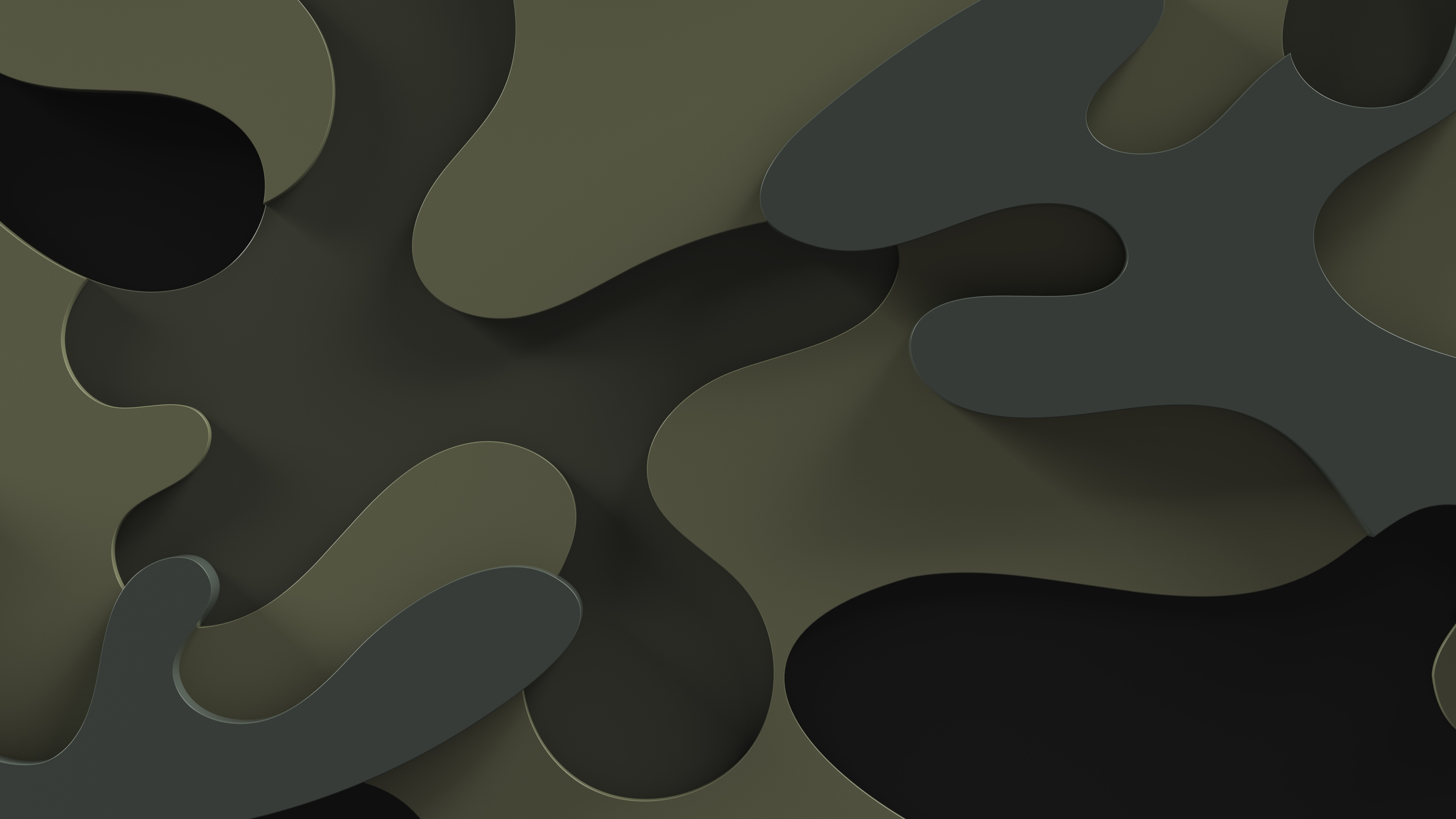Requisitos Um PC com sistema operacional Windows (W10 é o mais compatível), Dispositivo Lumia Spec B (explicado abaixo). Windows Phone Internals Este é o software usado para desbloquear o Bootloader de dispositivos Lumia (embora seja apenas mais um recurso do aplicativo, é um aplicativo multifuncional): Links para download Windows Phone Internals 2.8: https://mega.nz/#F!6cZwxL6I!MuIBjIJpUYNeiOz7VXjq-w Windows Phone Internals 2.9: https://mega.nz/#F!aVQmgboC!4CZE0JqyV5nsooaD1qaBFA Você pode escolher qualquer versão, eu sempre uso a 2.8, a propósito. A principal diferença é que o WPI 2.9 suporta acesso root à última compilação do W10M (10.0.15254.603), enquanto o 2.8 não. O que é Bootloader SPEC B em dispositivos Lumia? Você pode encontrar todas as informações na página "Introdução" do Windows Phone Internals. Aqui, deixarei uma captura de tela com a tradução em vez de descrever tudo em palavras. Lumia models with Bootloader Spec A Lumia models with Bootloader Spec B Lumia 520, 521, 525, 526 Lumia 1520 Lumia 620, 625 Lumia 430, 435 Lumia 720 Lumia 530, 532, 535 Lumia 820, 822 Lumia 630, 635, 636, 638 Lumia 920, 925, 928 Lumia 730, 735 Lumia 1020 Lumia 830 Lumia 1320 Lumia 929 (Icon), 930 Lumia 540 Lumia 640, 640 XL Lumia 550 Lumia 650 Lumia 950, 950 XL Baixando os arquivos FFU e de emerg. do seu disp. que são necess. para desbloq. o Bootloader. Para isso, você pode usar diversas fontes. Como o desbloqueio também pode ser feito com WPI, explicarei como baixar os arquivos através dele. Embora o download não esteja mais funcional, manteremos o tutorial aqui pois contém informcções de como obter o modelo do dispositivo. Conecte seu PC à internet e conecte seu telefone ao computador via USB. Agora abra o Windows Phone Internals (WPI), que mostrará os detalhes do seu telefone. Anote esses dois valores; Agora clique na seção Download na barra lateral, ela deverá ser preenchida automaticamente com as informações do dispositivo conectado. Caso contrário, você pode preenchê-las seguindo a explicação na etapa anterior. Clique em Search; Serão mostrados os arquivos encontrados na tabela abaixo. Quando exibidos, clique em Download all. Após clicar em Download all, você poderá monitorar o progresso na primeira tabela: Após concluir o download, ative Mostrar pastas e arquivos ocultos no Explorador de Arquivos e navegue até este local: C:\ProgramData\WPInternals\Repository Vá até a pasta correta do seu tipo de dispositivo, e todos os arquivos baixados estarão lá: Aviso Você pode copiá-los para uma pasta diferente caso precise usá-los com outra ferramenta ou para fins de backup. Principais métodos para baixar arquivos FFU e de emergência Como o download dos arquivos internos do Windows Phone não funcionam mais, você deverá usar estas alternativas: 1. Site de firmware do Lumia (LumiaFirmware) - Este site contém os arquivos de emergência e FFU de quase todos os modelos do Lumia, categorizados. É atualmente a única forma funcional. No primeiro uso, requer solicitação por email e leva alguns dias para ser aprovada. Aviso Desative o bloqueador de anúncios para usar o site. 2. Windows Device Recovery Tool Não mais funcional. Doador FFU Telefones que vinham com o WP8/8.1 instalado por padrão requerem um FFU adicional para extrair alguns dados durante o desbloqueio do Bootloader. A tela que você verá quando precisar de um FFU de doador no WPI Portanto, literalmente todos os dispositivos, exceto L550, 650, 950 e 950XL, precisarão ter este FFU doador antes de prosseguir com o desbloqueio. Detalhes da FFU doadora Tipo de modelo do telefone: RM-1085 Código do modelo do produto: 059X4T0 Versão do sistema operacional: 10.0.10586.318 Obtenha o FFU usando qualquer um dos métodos acima (somente o FFU necessário) ou baixe deste link de backup: https://mega.nz/#!fV4lCYjK!FZ3SYUpWyPVWADLdCpEmlnX4BFxgR5EwZQ2T4fpmc7I Aviso O arquivo no Mega está compactado, então use 7zip ou WinRAR para extraí-lo. Desbloquear Bootloader Aviso Antes de prosseguir com o desbloqueio, certifique-se de que: Seu telefone não possui um cartão SD inserido; se houver, remova-o. Se o seu telefone estiver executando o Windows 10 Mobile, desative a Criptografia de Dispositivo Bit-Locker. Para isso, acesse Configurações → Atualização e Segurança → Criptografia de Dispositivo e desative-a. Abra o Windows Phone Internals e clique em Unlock Bootloader. Em seguida, será solicitado que você alterne para o modo Flash. Clique em OK. Em seguida, o telefone será reiniciado com uma tela azul escura e o Windows Phone Internals mostrará as informações do telefone e qual versão de desbloqueio é compatível com o seu telefone. Em seguida, role para baixo e você verá onde selecionar os arquivos FFU que você possui. Agora precisamos escolher os arquivos corretos na seleção correta. Anexo aqui uma captura de tela onde já selecionei os arquivos (o dispositivo é um Lumia 930). Após escolher tudo corretamente, a opção Unlock deve ficar disponível em vez disso esmaecida. Clique em Unlock. Primeiro, a Etapa 1 será exibida. Após concluir a Etapa 1, o sistema solicitará que você reinicie o dispositivo para que o WPI possa continuar o desbloqueio. Pressione o botão liga/desliga por 10 segundos até que o telefone vibre. Em seguida, ele retoma automaticamente o processo e prossegue para o Flash na Etapa 2. Após concluir a Etapa 2 de Flashing, ele indicará que o Bootloader está desbloqueado! E o trabalho está feito! Agora você pode Inicializar no Modo de Armazenamento em Massa Habilitar acesso Root E muito mais, mas não vou abordar aqui… Observações adicionais Após inicializar no Modo de Armazenamento em Massa e se a partição "MainOS" não for reconhecida pelo PC, acesse "Gerenciamento de Disco", encontre uma partição com cerca de 2 a 3 GB e atribua uma Letra de Unidade a ela. Certifique-se de ter usado os arquivos corretos para o seu telefone. Não nos responsabilizamos pelo seu telefone. Créditos Lasitha Samarasinghe pelo tutorial Heathcliff74 pelo Windows Phone Internals Todos os proprietários de sites e colaboradores de sites usados/mencionados